Apple M系列CPU的Mac免費安裝Windows(VMware虛擬機個人版)
最近有個比貓咪大戰爭六周年還要大的大大大優惠! 2024/5 月中的時候,VMware 宣布開放個人免費使用桌面虛擬化產品 Workstation Pro 與 Fusion Pro!!!
一些 Mac 使用者為了使用 Windows,可能每天在 PChome 蹲 Parallels Desktop 的特價,花幾千塊錢買 Parallels Desktop for Mac 或 Parallels Desktop Pro Edition,甚至還要每年買? 現在我們又多了一種免費的虛擬化軟體可以選擇。本文將進行安裝與實測。
VMware Fusion Pro 免費大放送真的不是詐騙集團來騙信用卡號,中間根本不用輸入信用卡號。也不是什麼官方疏失漏洞、破解版,VMware 跟 Broadcom 也都是在美股中與產業中非常有名的公司,他們網站上也有官方新聞公告 VMware Desktop Hypervisor Pro Apps Now Available for Personal Use,可以正大光明的放心使用。
個人使用免費,如果是商業使用的話,價格也在那個官方公告連結裡面,USD$120/year。
2024/11/1,VMware 官方宣布商業用途也免費了...VMware Fusion and Workstation are Now Free for All Users
醜話先講在前面,要不要這樣用就讓大家自行考慮:
- 這個安裝方式需要至少 30~50 GB的硬碟空間,現在蘋果電腦的官方硬碟加購升級費用比黃金還貴,後面會提到如何把虛擬機放在外接硬碟,但可能有其他後遺症。
- VMware Fusion 裡面可以直接下載安裝 Windows ISO 檔,但安裝後是未啟用的,有些進階功能會受限,可以先試試看再決定。
- 下載安裝 VMware Fusion、下載安裝 Windows 都需要時間,不是下載回來點兩下,馬上就有 Windows 可以用。
一、免費註冊 Broadcom 帳號
下載那個 VM 軟體要先註冊會員,點此連結 https://support.broadcom.com/ 到 Broadcom 官網免費註冊帳號。
– email 信箱不要亂填,註冊要收 email 填驗證碼,才能完成帳號開通。
– 會員帳號的密碼是高強度密碼,密碼裡面要有符號和英文大小寫。
可能還會碰到一些奇怪的欄位或是步驟、選項,因為這是商用軟體,註冊會員的通常會是公司,但我們是個人免費使用,不要想這麼多,能不填就不填。
註冊完畢後,成功登入,應該會看到這個畫面:
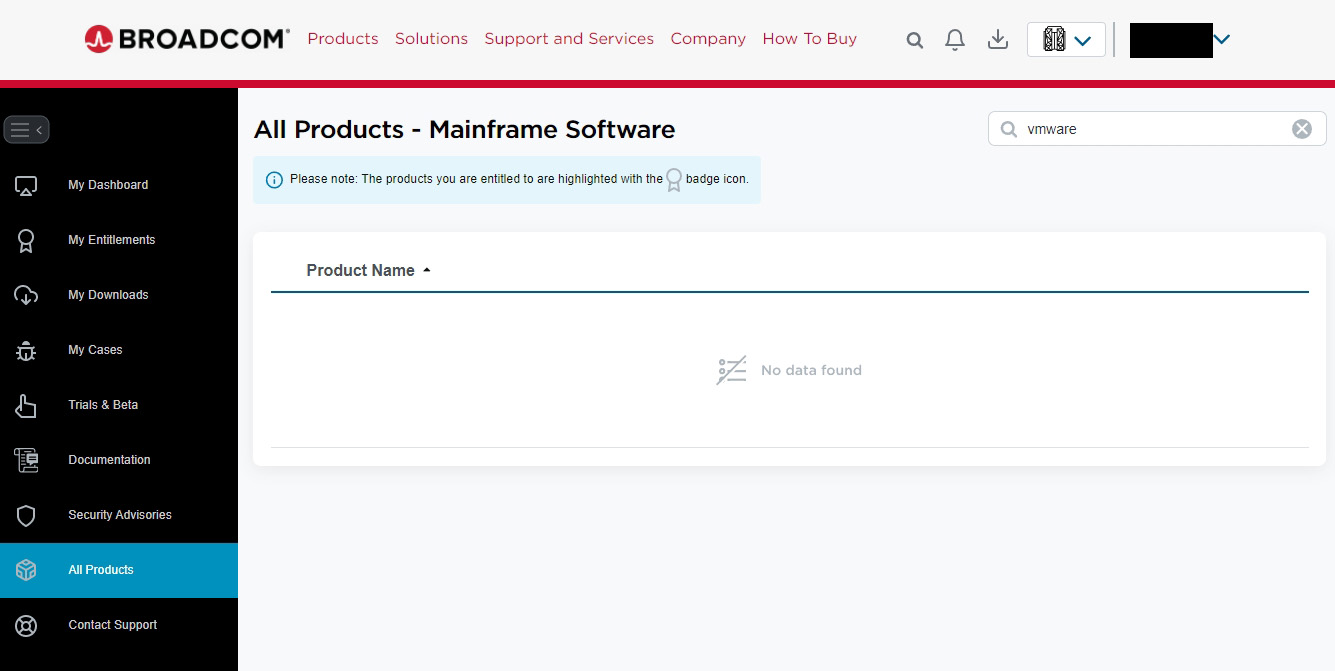
如果很自然而然的直接跑到 All Products,輸入名稱 vmware,八成跟我一樣什麼都找不到。
VMware Fusion 要到右上角選單的 VMware Cloud Foundation 裡面找才有。
二、下載 VMware Fusion for Personal Use
網路上也有許多跟我一樣感到疑惑的人,像是美國的一位 DevOps 工程師 Mathew Duggan 將自己註冊 Broadcom 帳號,到完成下載中間發生的各種奇遇,寫成一篇文章 The Worst Website In The Entire World,將 Broadcom 評為世界最爛的網站。
但我這種免費仔是心懷感恩的跪著使用,建議可以直接點擊此網址,就會馬上看到下載連結。
VMware Fusion Pro for Personal Use
https://support.broadcom.com/group/ecx/productdownloads?subfamily=VMware+Fusion
VMware Workstation Pro for Personal Use
https://support.broadcom.com/group/ecx/productdownloads?subfamily=VMware%20Workstation%20Pro
下載連結如果壞掉的話,可以回到官方的新聞連結 VMware Desktop Hypervisor Pro Apps Now Available for Personal Use 裡面找。
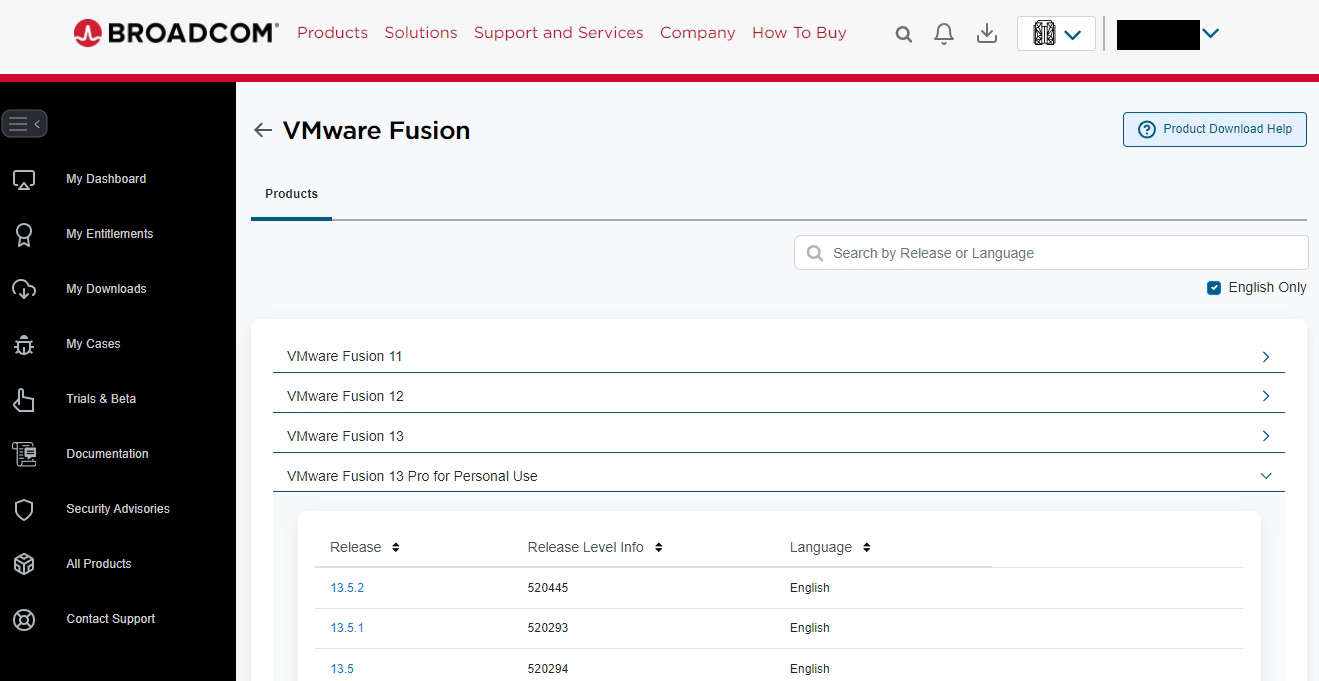
網站可能會改版,我是點選畫面中版本最新的那個,然後到另一個下載畫面時,會需要填地址和電話。
ps.本文是要在 macOS 中裝 Windows,所以要用 VMware Fusion Pro。如果 HostOS 是 Windows/Linux,要下載 VMware Workstation Pro。
三、安裝 VMware 並下載 Windows 檔案
下載到 VMware Fusion 之後,打開那個 dmg 檔案先把軟體裝起來。
中間會有一個步驟詢問 VMware Fusion 授權序號,聰明的個人使用者應該都知道要點哪一個。
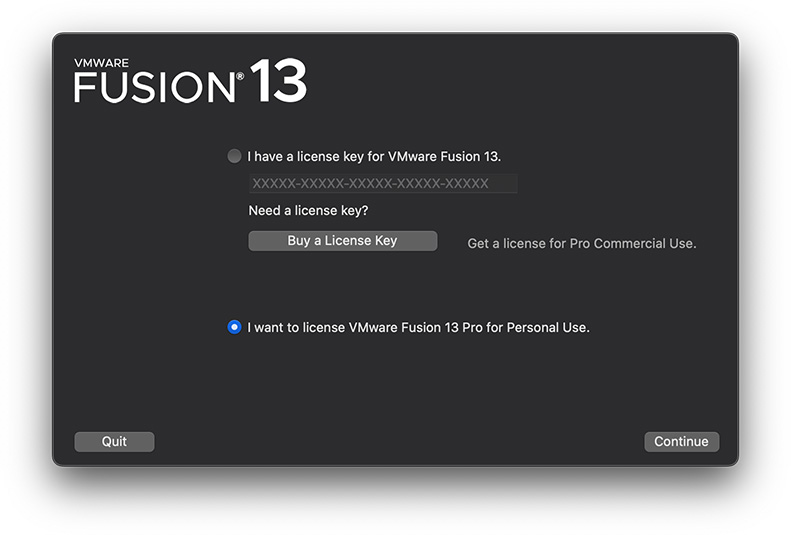
VMware Fusion 安裝完畢之後,把軟體打開,你可能想說要準備 Windows ISO 了吧?
不用,直接點選 VMware Fusion 的 Get Windows from Microsoft,
Windows 版本的下拉選單,Chinese 有簡中 zh-cn 或是 xh-tw 繁中,我是先選擇安裝英文版,之後灌好後再手動安裝與語系和輸入法。
接著就會自動下載,下載完畢就會自動進入安裝 Windows 的環節了。
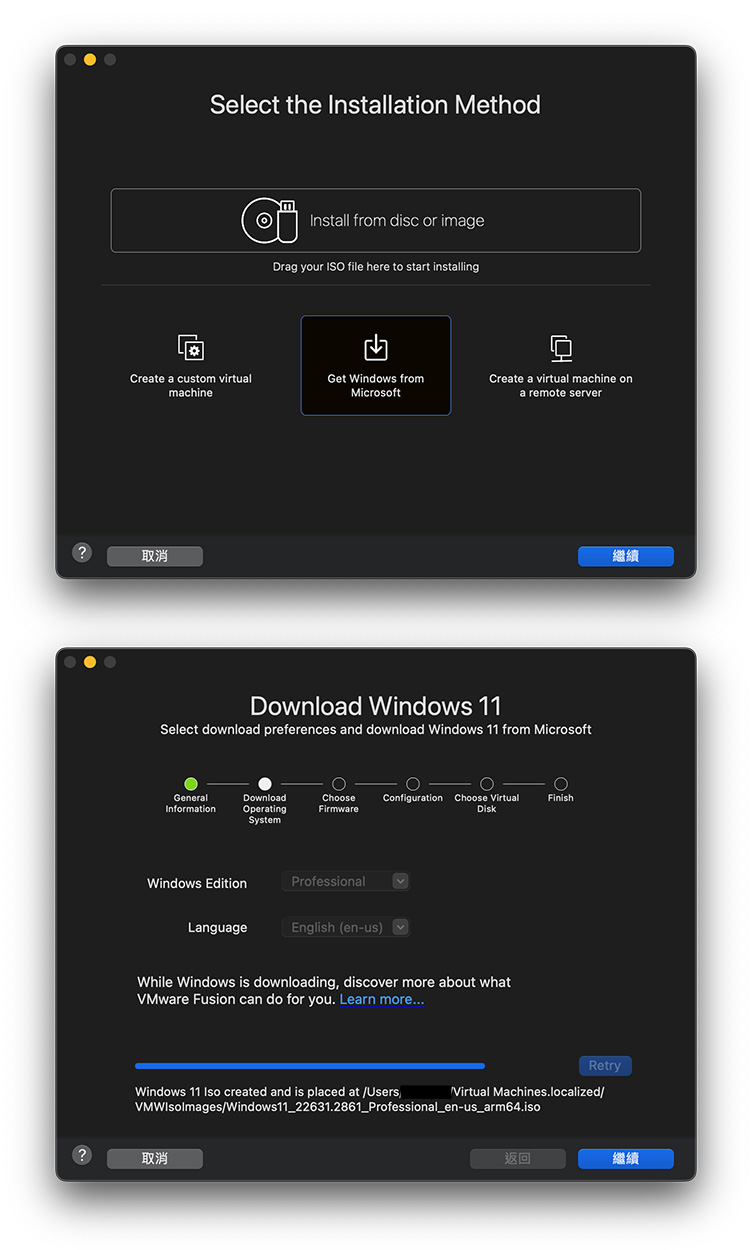
VMware Fusion 軟體設計得出乎意料的平民化,中間不會出現什麼艱澀難懂的專業名詞,預設選項都不用改就能裝完了。相比 VirtualBox 或其他 VM 軟體簡單不少。
四、安裝 Windows 與一些設定
之後啪的一下,很快啊,Windows 11 就裝好啦。(本次使用 Macbook Air M1 做示範)
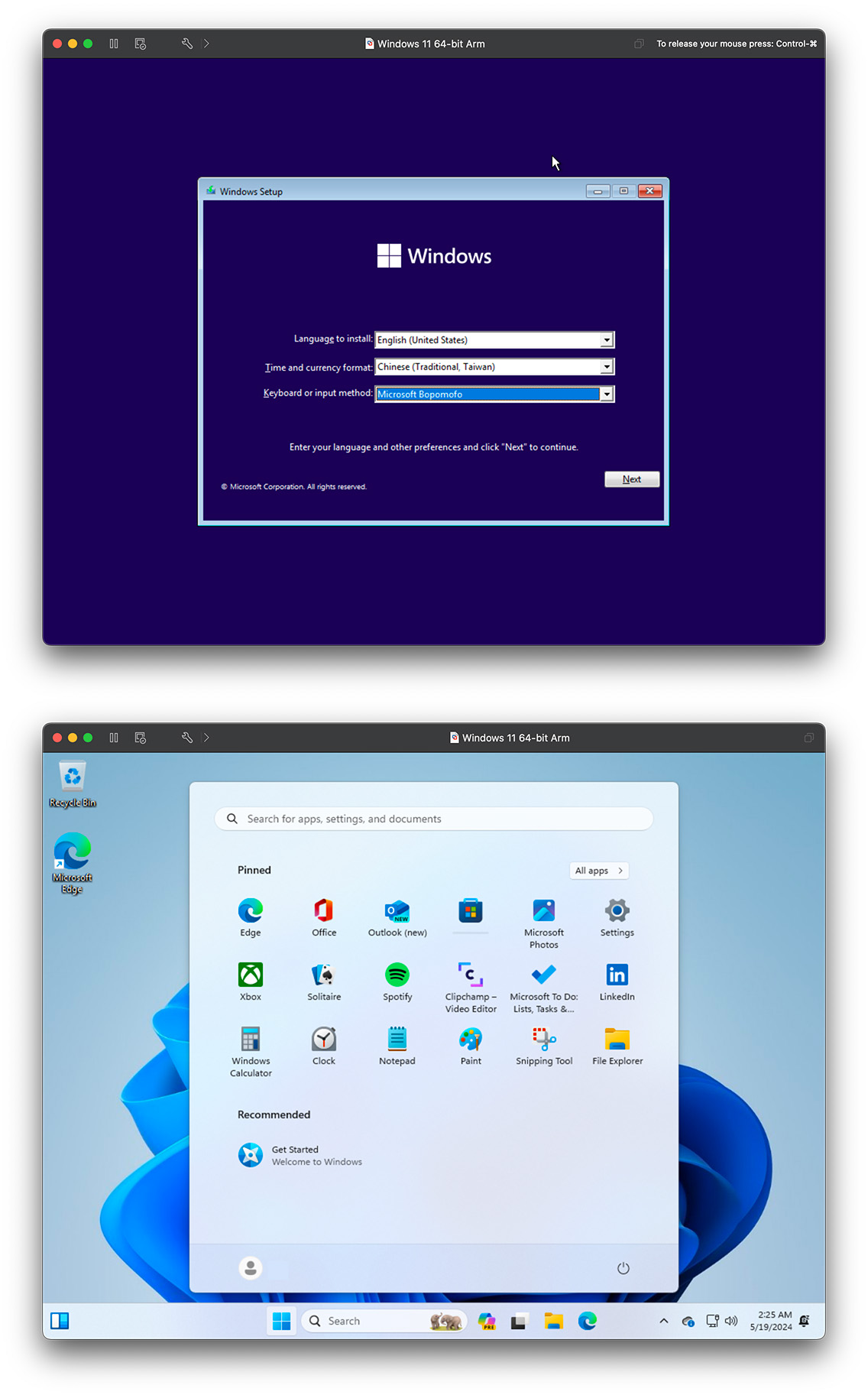
因為這個是在虛擬機中安裝,完全沒有那種買新電腦,全新安裝的那種喜悅,我們這行對安裝 OS 更是毫無任何激情,中間碰到詢問步驟都想趕快略過。
扯遠了,下面大概測試一些基本功能,和一些可能要做的設定。
1.Windows 安裝時要連網路、登入微軟帳號?
現在新版的 Windows 安裝時會強迫登入一組微軟帳號,當成日後開機登入的帳號,就算安裝電腦時把網路線拔掉也沒辦法跳過,非常討厭。
在那個登入微軟帳號的步驟時,按 Shift + F10,然後在跳出來的命令提示字元視窗中,輸入oobe\bypassnro,就可以跳過那些設定,使用熟悉的傳統本機帳號。
但在 Mac 安裝 Windows VM,如果 Shift + F10 怎麼按都沒反應,或是只跑出調節音量的,可以試試按 Shift+Fn+F10,就會看到命令提示字元視窗了。
2.英文版 Windows 不知道要怎麼打中文?
裝完之後可以先到 Time&language 裡面選擇 Add language,選擇「中文(台灣)」,把中文輸入法裝起來(如下圖),不然都不知道要怎麼打中文了。
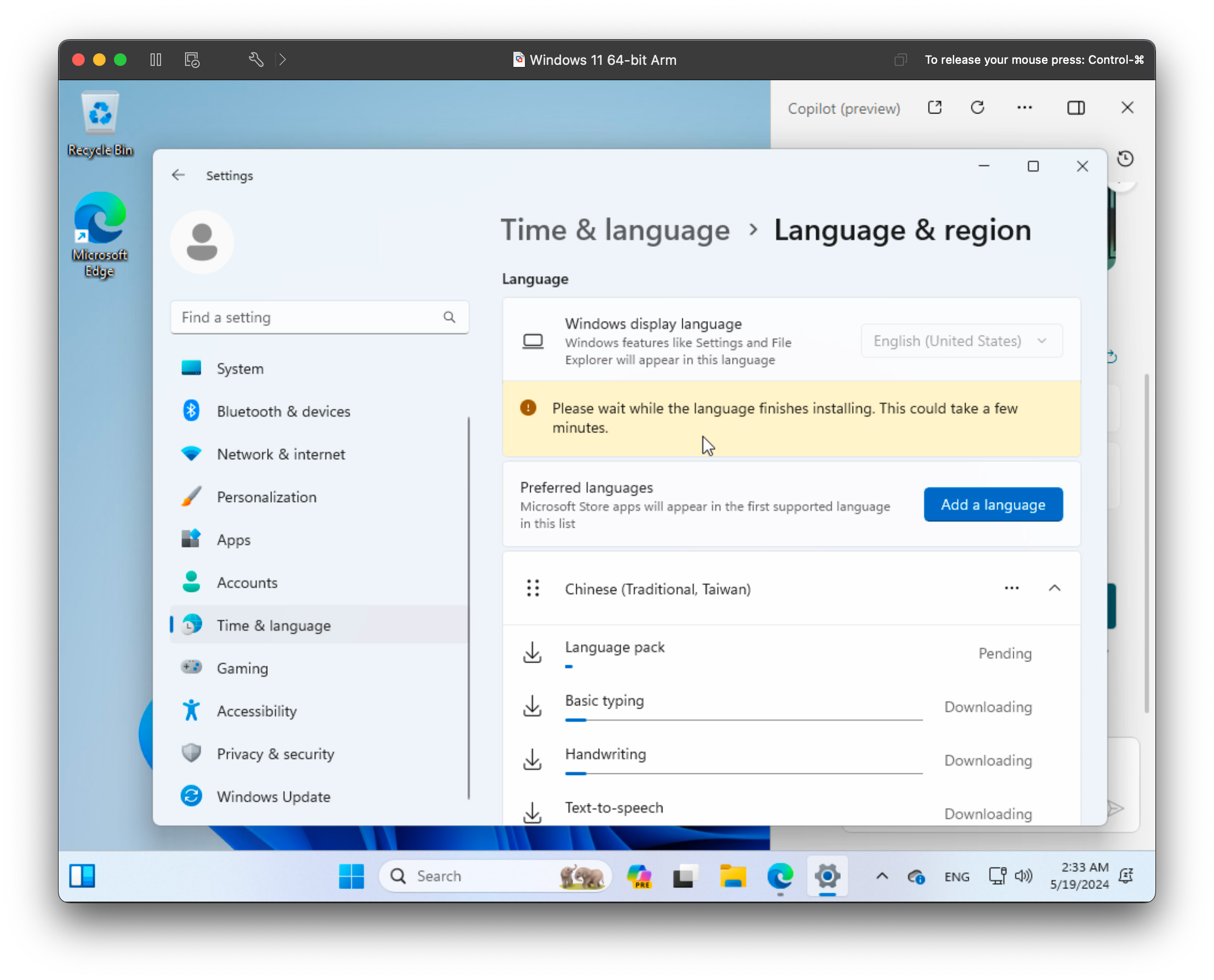
也可以把預設的選項和 Set as Windows display language 勾起來,下次開機時,系統就是顯示中文了。
如下圖,設定完成之後就可以正常輸入中文了,播放影片也是可以正常從 mac 的喇叭發出聲音。
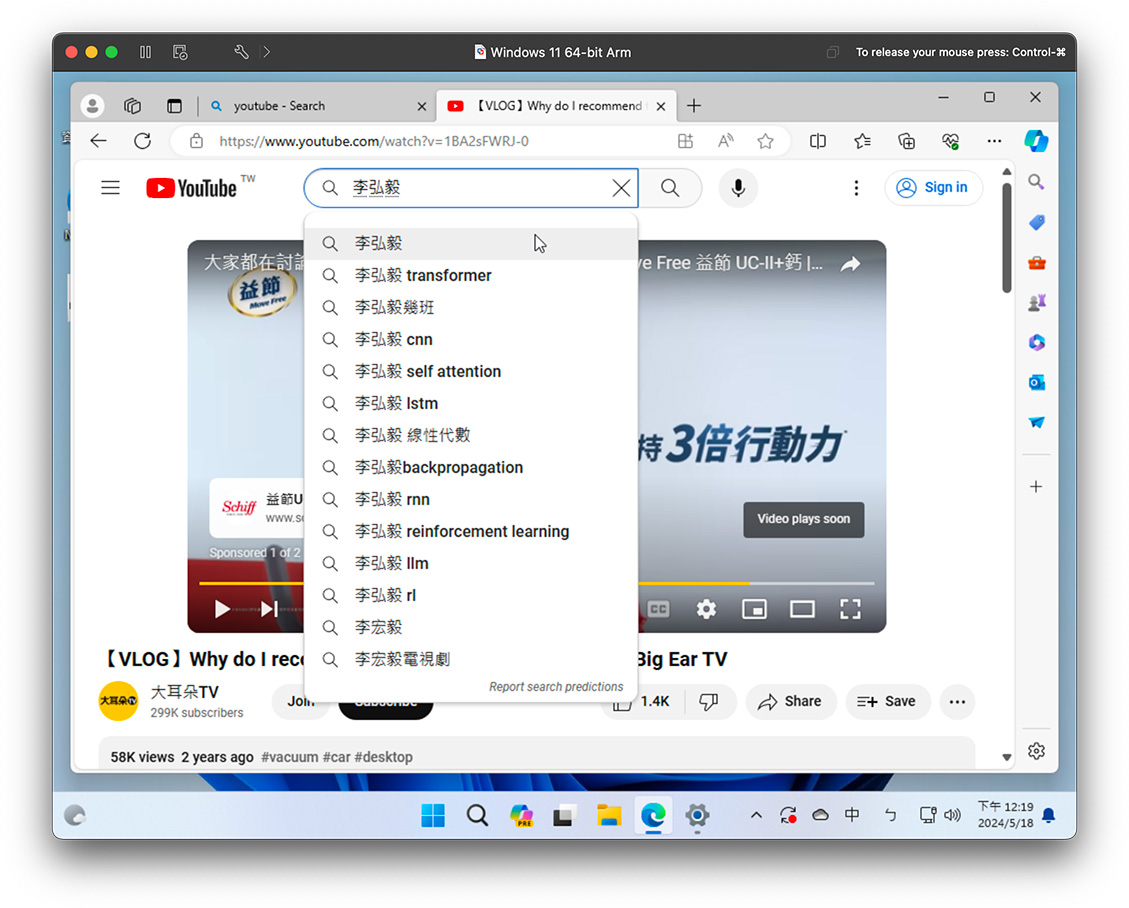
3.在 macOS 複製東西,無法貼進去 VM 裡的 Windows?
可以在 VM 關機狀態下點擊扳手>isolation,檢查裡面的拖曳設定和複製貼上有沒有打勾,預設應該都是打勾的。
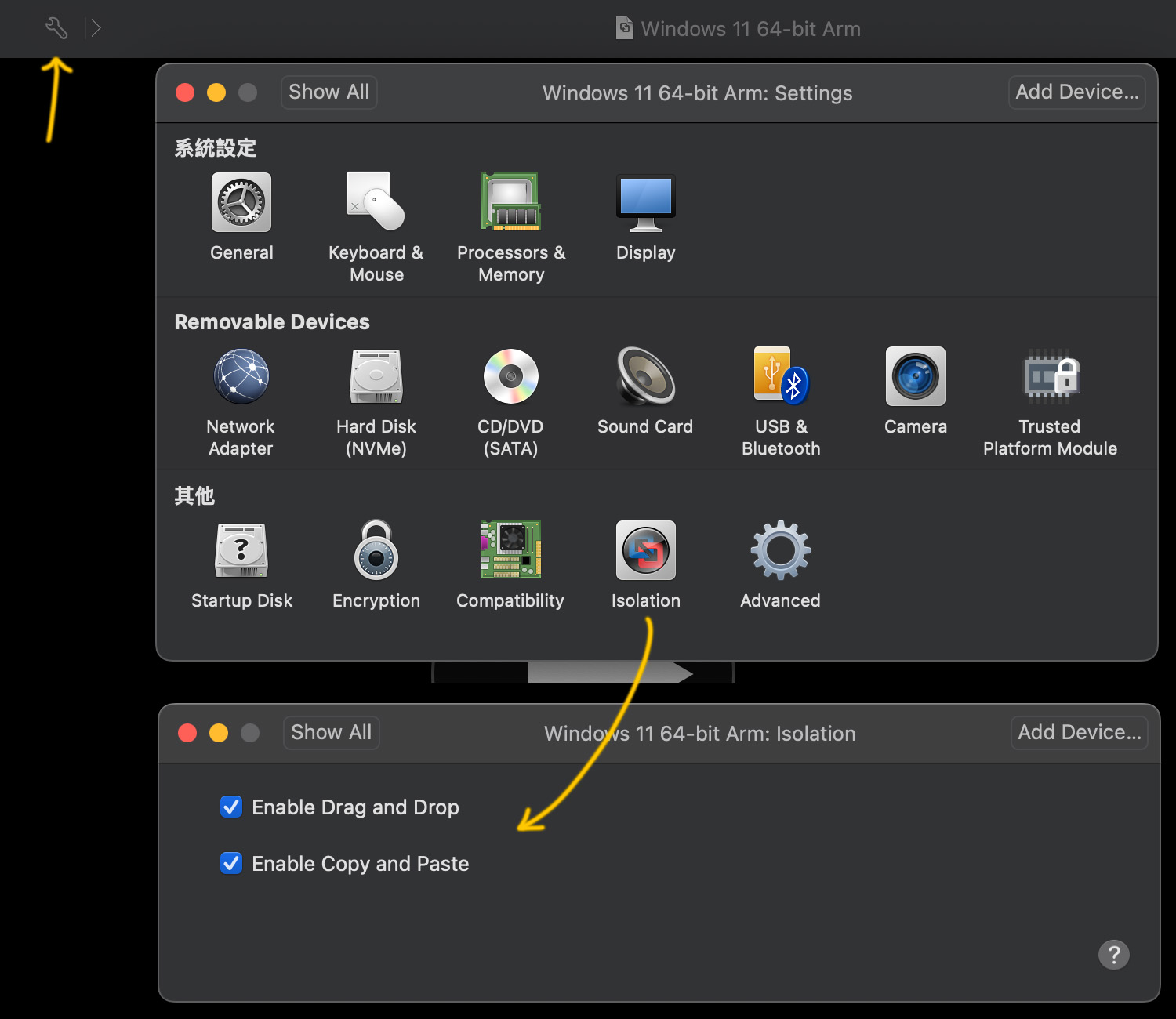
還要記得務必安裝 VMware Tools 才能使用上面這個功能:
- 在 Mac 系統點選 VMware Fusion 主選單上的 Virtual Machine>Install VMware Tools
- 會看到虛擬機 Windows 跳出光碟機有 VMware Tools 需要安裝的提示
- 安裝完之後,讓 VM 重開機即可
順便一提,在 VM 中,一些快速鍵又回到 Windows 的按法,不要搞混:
– 複製貼上之類的要按 ⌃Control 鍵,不是按 ⌘Command 鍵。
– 切換中英文輸入法是按 shift,不是按 Caps lock
Host OS 系統空間不足問題,把虛擬機移到外接硬碟
我們使用 Get Windows from Microsoft,中間幾乎就是只能一直按下一步,沒有地方讓人特別設定虛擬機要放在別的地方。
如果日後 macOS 系統的磁碟空間不足,虛擬機使用頻率也不是這麼高,可以嘗試把檔案拉到外接硬碟,然後再掛載回去 VMWare Fusion。
虛擬機檔案的預設位置在 Macintosh HD/Users/使用者名稱/Documents/Virtual Machines/裡面,找到一個 Windows 11 64-bit Arm,VMBundle 大小有好幾十 GB,嘗試把這個檔案移到外接硬碟。
然後再從 VMWare Fusion 操作,選擇 File>Open,選擇外接硬碟中的 VMBundle,運氣好的話就可以掛載回去。想要騰出 Mac 電腦硬碟空間的可以試試。
不過 Mac 電腦有一些經典案例,例如休眠回來後,外接硬碟斷線的情況,連帶也就讓虛擬機當掉,如果虛擬機的 Windows 裡面有東西做到一半沒存檔,可能就有點尷尬了。
這休眠導致外接硬碟斷線問題,有些跟轉接器(HUB)有關,有的跟外接硬碟有關(要更新韌體,或是外接硬碟原廠根本沒特殊設計),不想折騰研究的,沒事不要把虛擬機 VMBundle 檔案移到外接硬碟,買 Mac 時就買大一點的儲存空間。
四、VM 中的 Windows 11 使用心得
玩個接龍,還有使用 Microsoft Edge 瀏覽器的 Internet Explorer 模式,基本上都沒什麼問題。
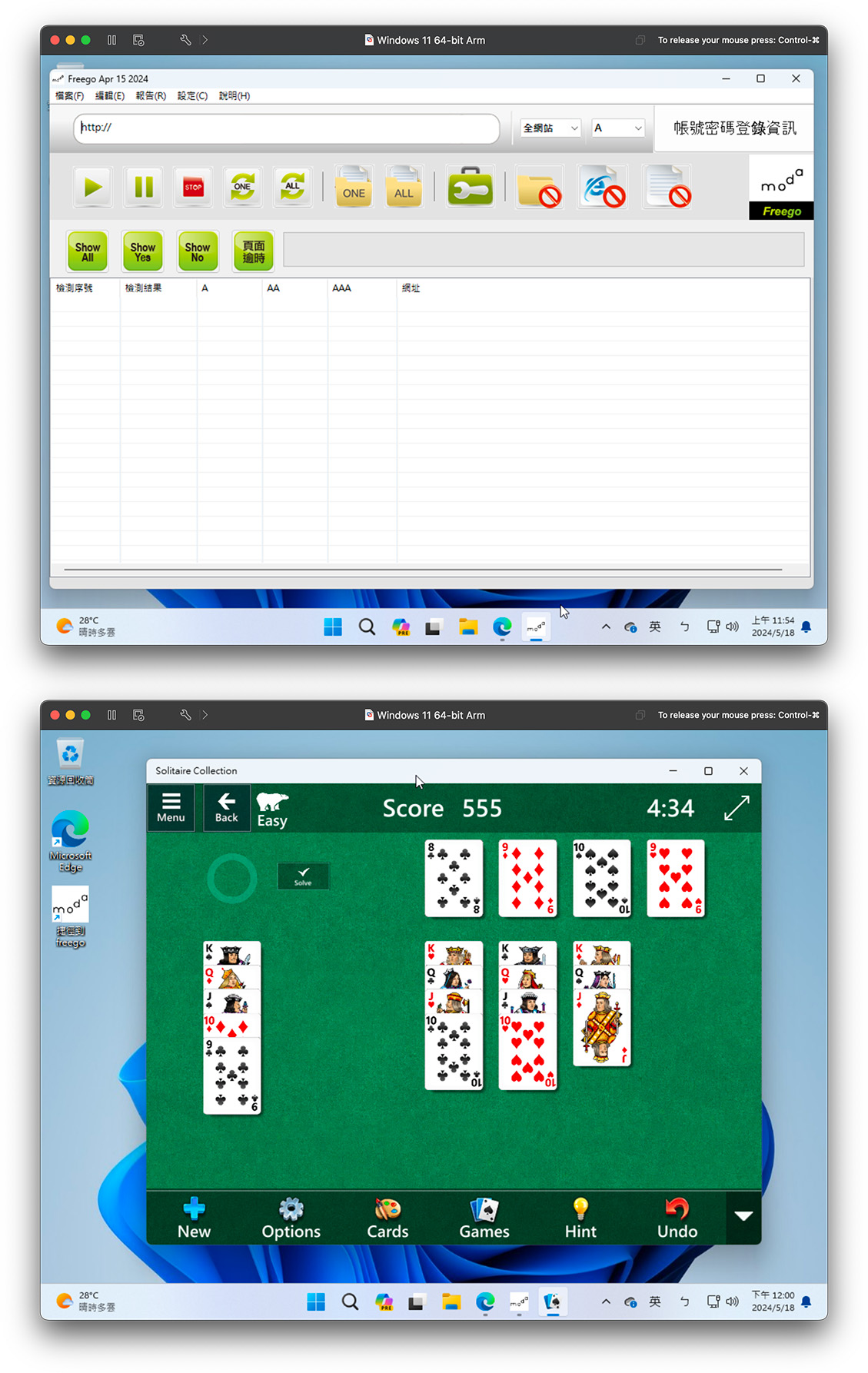
拿一個需要 JRE+ChromeDriver 環境的程式來測試,
ChromeDriver 有 linux64, mac-arm64, mac-x64, win32, win64 五種版本,那麼在 M1 的 Macbook 開 VM 灌 Windows 11 ARM,ChromeDriver 要下載哪一種版本? 全面啟動的夢境到第幾層了?
實測結果…下載 win64 版本的 ChromeDriver 就好了,可以正常在 Windows 11 ARM 中使用。
IIS 姑且也是跑得起來(在開始選單中搜尋 「Windows 功能」然後進行安裝):
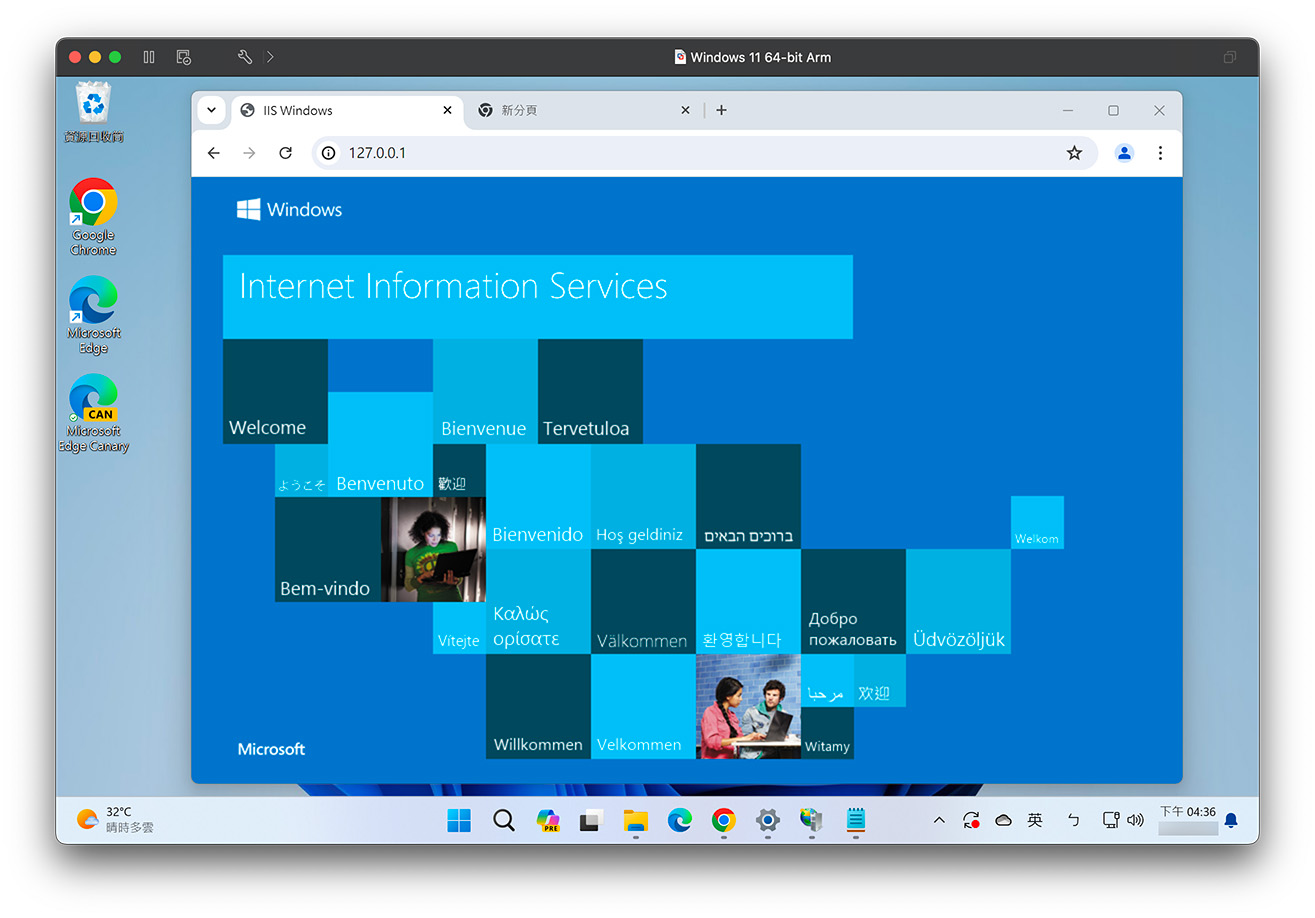
至於 Windows 10 x64 IIS 上面能跑的網頁程式,直接搬到 Windows 11 ARM IIS 上面能不能跑?
反正我嘗試之後是失敗,會卡各種 500 錯誤。
想到我還有一台 USB 晶片讀卡機,在 Intel CPU 的 Mac 不能用(原廠只有 Windows 驅動,插在 macOS 認不出裝置),剛好這次又拿出來試試:
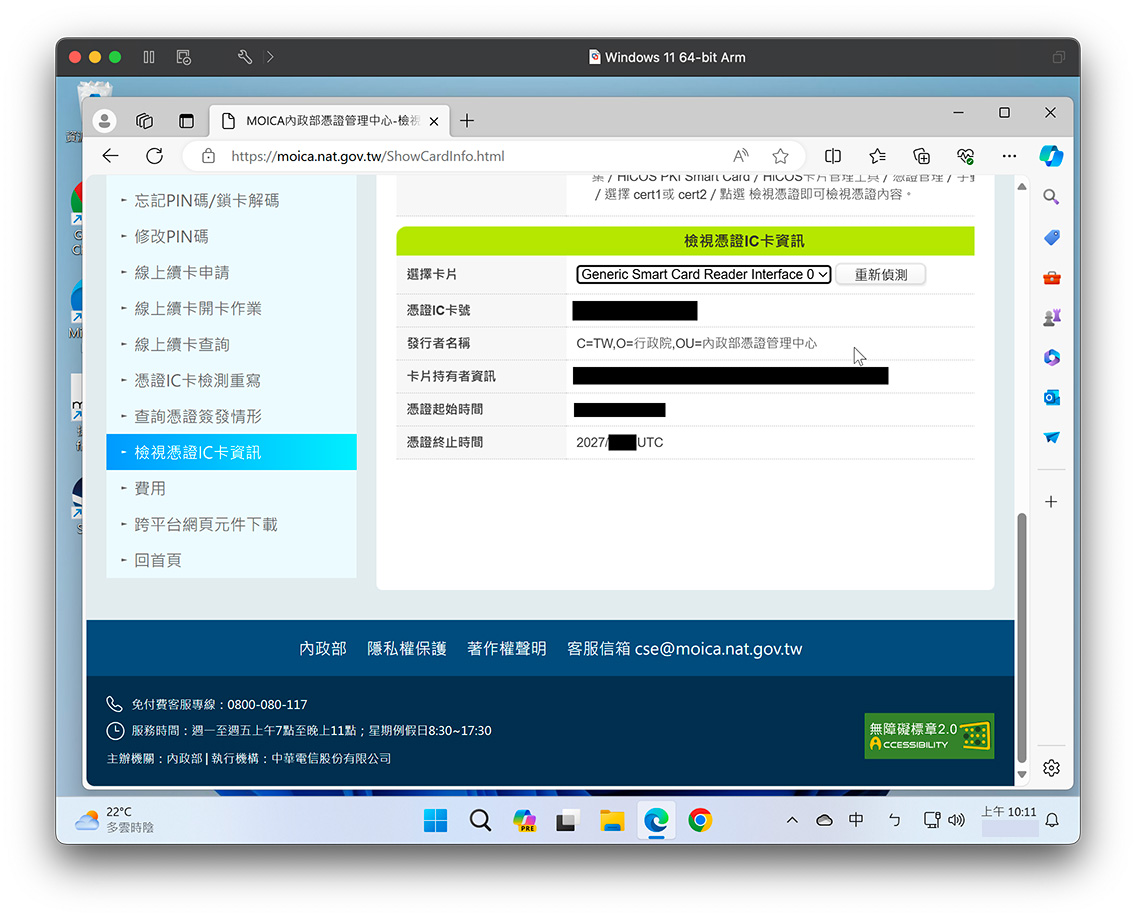
用 USB Type-C 的轉接器接上 M1 Macbook,再從 VMWare Fusion 的 USB 設定中允許這個 smart cardreader 裝置,再進到 VM 中的 Win11,竟然也能認得到自然人憑證。
這樣可以讓 Mac 電腦使用 Windows Only 的印表機了嗎? 我不知道。
我也不確定各位是為了什麼需求要在 Mac 上面灌 Windows,也許是跟我一樣,曾經有一台電腦打天下的大夢?
像我在買 M1 筆電之前曾幻想,只用一台電腦,幾乎所有系統的功能都可以用到:
可以用虛擬機灌 Windows,使用 Windows Only 的軟體,
可以在 macOS 的 App Store 安裝 iPad 和 iOS 的 app,
可以用 macOS 系統和 macOS Only 的軟體,還有一塊不錯的螢幕,
結果實際用了才發現,有一大堆 iPad 和 iOS app 都不給安裝,能安裝的也不見得能正常操作&顯示。想要跑 Windows? 更是ㄏㄏ。
醜話講在後頭,這種在 macOS 用 VM 裝 Wndows 主要有3大缺陷:
ARM 架構問題
以前 Mac 電腦用 Intel CPU 的時候,大家都知道還可以透過 Bootcamp 安裝 Windows,還有各種用習慣的小軟體,現在變成 M1, M2, M3…系列的 Apple Silicon ARM 架構 CPU,這些武功全廢了,還必須得搭配 ARM 版本的 Windows。
新架構有新的好處,但也有尷尬的新問題,就算軟體本來在普通的 Windows 10, 11 上面跑得好好的,拿來裝在 ARM 版本的 Windows,卻有可能無法使用。
軟體只適用於更舊的 Windows 7, XP 之類的? 就更別想在這個 macOS 的 Windows 虛擬機中跑起來了。
微軟官方的建議是使用 Arm 上的程式相容性疑難排解員,程式不能用的時候,嘗試使用這個疑難排解精靈變更相容性設定,運氣好的話,說不定就能用了!
提到程式相容性疑難排解員,好懷念的名稱,就想到當年那些只能留在 XP,升級不上去的小程式…
想在 Apple Silicon 的蘋果電腦上執行 Windows 程式就是這麼麻煩,這種天生的限制,就算換成其他虛擬化軟體通常也無法解決。不過至少 VMware Fusion 是免費的,不要直接把話說死,可以先安裝起來試試看。
補充: Adobe 軟體也要等 Windows ARM 架構的版本出來
有一次看到搭載 Snapdragon X Elite 的 Copilot+ PC 網路開箱文,電腦是 Windows ARM 架構,開箱文裡面有提到說 Adobe 軟體不能用,不是只能勉強使用非原生開發的版本,而是連裝都不能裝。
我在虛擬機上面也裝了 Adobe Creative Cloud Desktop 試試看,結果裡面空空如也,能安裝的軟體超少。
去查了 Adobe 官方的介紹 Adobe 應用程式可以在 Microsoft Copilot+ PC 上執行嗎?,當下竟然只有 Adobe Acrobat/Reader、Adobe Photoshop,還有 Adobe Express、Adobe Firefly 這種本來在瀏覽器裡面就能跑的軟體,支援 Windows ARM 架構的電腦。
然後 Adobe Premiere Pro 和 Adobe Media Encoder 支援搭載 Snapdragon X Elite 的 Copilot+ PC。 裡面寫說
最低系統需求:
Windows 11,記憶體:16 GB
已知限制: Premiere Pro 和 Media Encoder 目前並未利用 ARM 型 Windows 電腦上的所有硬體功能來進行影片解碼和編碼。
作業系統未啟用問題
安裝時是直接用 VMware 提供的 Get Windows from Microsoft 管道,裝完之後是專業版,但因為中間壓根沒有輸入 Windows 序號,所以 Windows 是未啟用的狀態。
Windows 未啟用狀態時一些功能會鎖住,像是無法修改桌布,這實在太嚴重了。
也許有人會想說,蝦皮上有很多賣超便宜 Windows 專業版序號的商家,暫不討論店家講「保證合法」,台灣微軟會不會承認、各種法律上的軟體合法授權問題。
現實上很有可能哪一天電腦要重灌、換零件之後就完全無法啟用了。這些便宜序號/神奇破解方式多半是來自:
- 大量授權版(VOL) - KMS 啟動,廠商有個自己準備的 KMS 驗證伺服器,需要在命令提示字元輸入像是
slmgr -skms 某某網域名稱之類的一堆指令,和使用店家給的金鑰,每 180 天會自動連線認證。更壞的會叫人在電腦上安裝一些謎之軟體,號稱有簡單好操作的 UI,但會讓防毒軟體一直跳出警告,為系統埋藏禍端。 - 大量授權版(VOL) - MAK 金鑰,就是店家向微軟購買有啟用次數上限的金鑰序號,然後賣給大家,每次有人重灌啟用或新購買啟用,就會扣掉次數,哪一天啟用次數用完了,電腦重灌之後就無法啟用了,要等店家再付錢給微軟。
- MSDN 開發者金鑰,像是軟體程式開發公司會用到很多微軟產品,向微軟購買 MSDN 訂閱,付了訂閱費之後,裡面有一堆微軟的付費產品可以使用,正常規範是不能轉售,有些聰明的公司行號就申請了之後,拿出來賣給別人。
- OEM 版,本文討論的是在 MacOS 上安裝,不會碰到跟 PC 主機板零件或整機一起購買附 Windows 的那種情況,先不討論。
根據以上幾種,賣家的商品介紹會有「可無限重灌」「重新安裝系統需重新購買」「綁主機板」「使用遠端協助幫你啟用」各種不同的說法,這些不是店家故意設計什麼成本與商業模式,而是根據他的序號來源不同,天生就有不同的限制。
也最好祈禱下次重灌或換零件,要重新啟用時,那個店家還在,不然又要再找其他類似的店家重買一組。
其他什麼海外版序號? 含 USB 與彩盒? 也不一定是官方合法的,有時候就只是套路、仿冒,跟一些額外的印刷製作成本而已...
系統笑能問題
使用 VM 虛擬機,隔了一層一定會有性能耗損,如果是要拿來玩 Steam 上面的遊戲,本來直接在 macOS 下面無法安裝,或是玩起來很卡頓的,在這種虛擬機的 Windows 下情況也好不到哪去。
不過至少 VMware Fusion 是免費的,會不會卡頓不要這麼早下定論,可以先安裝起來試試看。
在 VM 虛擬機碰到比較吃效能的時候,偶爾會有聲音畫面不同步、黑屏閃爍之類的情況,甚至連叫出開始選單,速度都不太靈敏。使用者可能會感到有點悶,有些 Windows 一兩萬塊、文書機、Intel 4代/8代舊電腦都能跑的東西,在 mac 上開虛擬機卻難用成這樣。
另外筆電螢幕休眠時,VM 裡的 Windows 畫面會黑掉,但筆電醒來後,VM 裡的畫面不會自己復活,要再自己點 VM 中的黑畫面才行,不要看到 VM 黑屏就直接幫 VM 重開機,點一下中間黑的地方說不定就回來了。
最後提醒一個小事情,如果在 macOS 用 Windows 這件事很重要,那看到 macOS 作業系統有大版本更新時(例如 Ventura 升級成 Sonoma),不要先衝去更新。
按照慣例,這種 VM 軟體在作業系統升級時很容易有小問題,最好隔一陣子再升級,爬文看看網路論壇或官方的相容性問題清單上有沒有災情。
- 例如在 Broadcom Community 搜尋 sonoma 之類的關鍵字,看看有沒有災情。
- 查看 VMware Fusion Release Notes,要升級的版本是否有 known issue。
- (範例)macOS 14 Sonoma 與 Parallels Desktop 的兼容性 成熟的產品會有像這種相容性問題知識庫,列出問題和解決方案修補情況。因為 Sonoma 已經出了快一年了(從WWDC後的開發者預覽版開始算),所以可以看到 Parallels Desktop 列了一堆問題和更新版本號,如果是新的作業系統,先衝的可能就要當白老鼠了。
VMWare Fusion Pro 與 Parallels Desktop 比較
如果使用者的心願只是在 M 系列 Mac 設備安裝 Windows 11,既然個人用途有免費的,幹嘛還要每年9月10月去續 Parallels Desktop?
關於這個好問題,Parallels Desktop 在自己的官網有做個比較表 Why choose Parallels Desktop over VMWare Fusion,節錄如下:
- Parallels Desktop 可以自動安裝 Win11(Automatic Windows 11 download and installation)。
我們剛剛在 VMWare Fusion Pro 也有。 - 與 MacOS 系統整合,共用資料夾、剪貼簿、webcam 等等(Integration with Mac — shared folders & apps, copy/paste, drag & drop, web camera, keyboard layout sync)。
webcam 我是沒試,但其他都是一般 VM 軟體的功能,我們剛剛在 VMWare Fusion Pro 也有呀? - Parallels Desktop 可以讓 M 系列機型支援 DirectX 11。
VMWare Fusion Pro 只有讓 Intel CPU 的舊機型支援 DirectX 11。 - Parallels Desktop 支援 ProMotion 動態高刷新率,
VMWare Fusion Pro 沒有。 - Parallels Desktop 可以一鍵下載其他 Linux 系列 One-click download of Ubuntu, Fedora, CentOS, Mint, and Debian。
- Parallels Desktop 可以在 VM 裡面再跑一個 macOS。
如果要花錢買的話,Parallels Desktop 特價時比 VMWare Fusion Pro 還便宜。VMWare Fusion Pro 商用和個人用都免費。
另外在一些民間論壇,有 Parallels Desktop 跑分險勝 VMWare Fusion Pro 的測試,MacRumors forums - Parallels vs VMware Fusion ,但眾所皆知,跑分不等於實際使用,僅供參考
看了以上的敘述,有沒有心動,就看使用者自己的選擇了。
我知道有些開放軟體廚有商業軟體潔癖問題,對 VMware 和博通這種萬惡的資本主義商業公司,八字不合、看不順眼,如果是想在 macOS 跑 Win11,除了購買 Parallels Desktop,也可以嘗試看看開放原始碼的虛擬機軟體 UTM。
UTM 對 Windows 11 有一個常見的安裝問題與操作指引:Windows 11 | UTM Documentation,有興趣折騰的可以去挑戰看看。
其他雲端虛擬機
如果自己只有一台 Apple 電腦,偶爾會用到 Windows,不想浪費本地硬碟空間裝虛擬機,或是虛擬機跑起來很卡頓? 那可以根據用途,使用一些雲端虛擬機服務。
- GeForce NOW,適合玩遊戲,免費版每次只能玩 30 分鐘,付費版有多種方案,例如 1 天台幣 $99 元可以玩 5 小時,或是一個月幾百塊的方案。
- Amazon WorkSpaces,這是企業用途的 VDI 服務。例如遠端工作時,讓公司的所有軟體和資料都還是控管在雲端桌面中,而不是在員工自己的電腦裡。Windows 的每個月最低 $25 美金起,另外還有小時費率。不同硬體等級、不同國家的機器費率也會不一樣。另外還有分成持久性虛擬桌面(下次開機時檔案都還會在)跟非持久性虛擬桌面(每次開機都是一個乾淨的系統)。
- Amazon EC2,這一般是拿來做雲端伺服器用的,也有 Windows Server 系統的機器可以選,某些用途用起來跟一般 Windows 電腦差不多。依照硬體規格和區域有各種費率。不過不是什麼事都能做,像前幾年礦潮的時候有人會租來挖礦,一些不正當的用途會被 AWS 停用。
- Azure 虛擬桌面,既然 Windows 是微軟公司的產品,那微軟 Azure 上面有自己的 VDI 服務也不奇怪,有些方案還有附上 Microsoft Office軟體。
朝 VDI (Virtual Desktop Infrastructure 虛擬桌面架構),或是雲端伺服器,這兩種方向去找,還可以找到很多廠商都有類似的產品,所有運算資源都在雲端上進行,本地的電腦只是顯示畫面。
但因為機器是在遙遠的雲端,如果是要接印表機、晶片讀卡機、VR 設備的,不太適合使用這些雲端虛擬機服務。有些廠商會推出對應的功能,想辦法把訊號傳來傳去,能不能用/好不好用,就看運氣。
然後如果真的很常用的話,每天用 10 小時,同樣的金額差不多幾個月就可以買一台 Windows 電腦了,但是自己的電腦零件會折舊,要自己維護。
其他微軟官方的 Windows ISO 檔來源
有些人可能會想,VMware 跟 Broadcom 不知道是什麼野雞公司,聽都沒聽過,安裝它提供的 Windows,會不會被竊取資料啊?
這個想法可能多慮了,人家是全球市值排名很高的公司,股價從 2023/5 到 2024 漲了一倍…
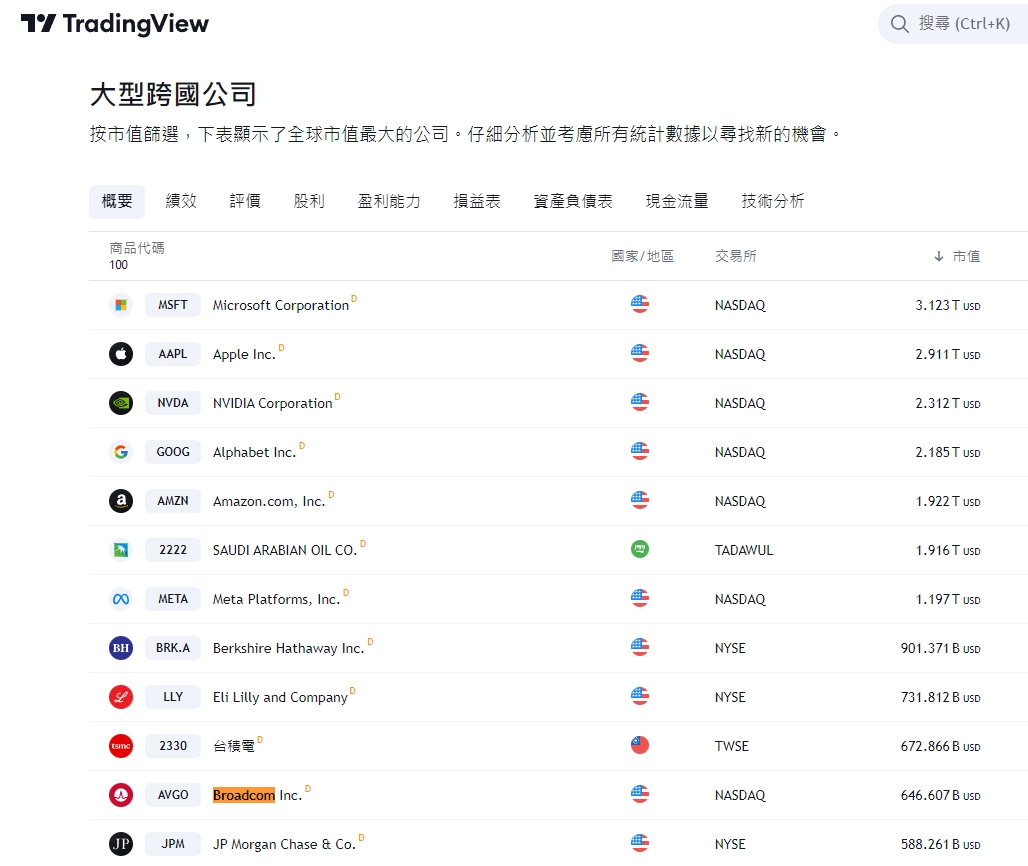
不管,反正就是想安裝其他官方 Windows 的 ISO 檔,或其他 VM 檔案?
結果可能要令人失望,最大的阻礙就是 ARM 版本的 Windows 沒這麼好弄到,以下在微軟官方網站嘗試尋找正版 Windows 11 Arm64 版本的載點:
1.開發者評估版 Windows
微軟官網有一個 Get a Windows development environment,有一個評估試用版本,主要用來讓工程師測試程式在 Windows 上是否正常,提供 VMware, Hyper-V, VirtualBox, Parallels. 四大 VM 格式的檔案下載。
但尷尬的是這個評估版的 Windows VM 沒有 ARM 版本的,不能在 Apple Silicon 系列 CPU 的 Mac 電腦執行。頁面底下有一段說明:
Is it possible to get an ARM version of the VM?
Unfortunately, we don’t have an ARM version available at the moment. We understand that this may be disappointing news, but we don’t have any short term plans to create these. However, we’re always open to feedback and suggestions from our users and will take them into consideration when planning future updates.
(是否提供 ARM 版本的 VM?
我們目前暫時沒有提供 ARM 版本。 我們知道這可能是令人失望的消息,但我們沒有任何短期計劃推出這個版本。但是,我們始終歡迎用戶的回饋和建議,並在規劃未來的更新時將其考慮在內。)
2.Windows Insider Preview 測試版
微軟官網的測試版作業系統 Windows Insider Preview Downloads,登入自己的微軟帳號,申請加入測試計畫,裡面有一個 Windows 11 on Arm Insider Preview 的測試版本(有 Beta/Dev/Canary 三種測試頻道)。
但是這個下載回來的是 VHDX 檔案,VMware 不支援,沒辦法直接匯入,要使用的話要先用 StarWind V2V Converter 轉檔,各家 VM 格式轉檔的文章在很多軟體工程師的部落格都有,這邊就不提了。
3.Windows ISO 下載
微軟官網有 下載 Windows 10 跟 下載 Windows 11 的網頁入口,如果用 Windows 或 MacOS/iPad(改瀏覽器的 UserAgent 就行) 還會看到不同的下載按鈕。
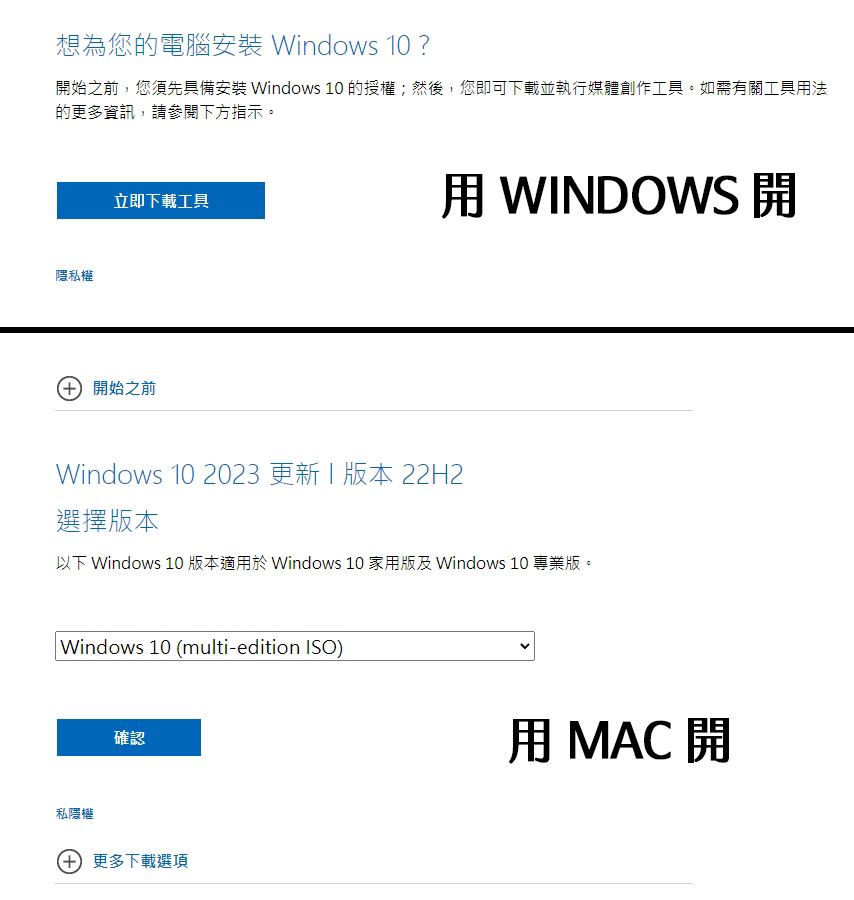
不過這個都只有提供 64 位元 CPU 的版本,沒有提供 ARM 版本。
2024/11更新:微軟官方終於提供了 Windows 11 Arm 版本的 ISO 檔案。Download Windows 11 for Arm-based PCs。除了給裝了高通 Snapdragon X 處理器的 Arm PC 使用,剛好我們這種在 M 系列晶片的 Mac 系統上裝 Windows on ARM 的人也用得到。
VMware 連續劇
VMware 為什麼沒事會這麼佛心? 這算是去年底業界發生一件大事,簡單的幾個時間點如下:
2023/11 月下旬完成收購
博通(Broadcom)終於完成對 VMware 的收購,花了 600 多億美元。
要收購的消息在前一年就有傳出,但是真的完成才是真的(像 Adobe 跟 Figma 最後破局),結果最後 Broadcom 真的收購了 VMware。
2023/12 宣布變成訂閱制
宣布旗下的產品開始整合、轉型,並終止永久授權,朝向訂閱制銷售模式發展 (VMware by Broadcom 产品向订阅转型),令市場錯愕不已。
其他競爭對手像 Proxmox VE 也開始出來吸收客戶,開課的開課,轉移的轉移,好不熱鬧。至於近代的容器化/k8s架構、各家公有雲服務想要綁死使用者的 Serverless 神奇妙妙屋,是否剛好讓一些廠商藉機拋棄這類虛擬化產品? 這找不到什麼數據,就先不談了。
2024/5 宣布 VMware Workstation Pro 與 Fusion Pro 開放個人免費使用
這些軟體本來都是要花錢買的,現在變成個人免費使用(Free Personal Use)與商業付費使用(Paid Commercial Use)這兩種授權模式,免費版和付費版的功能完全一致。
本來功能陽春的 VMware Workstation Player 與 VMware Fusion Player 將停產。
有人分析可能是要出來打市場,就像大家小時候都用 Microsoft Office 一樣,長大後在職場卻被要求使用其他軟體,需要重新適應、學習,增加不必要的負擔和成本。
但也有人覺得自從突然宣布改成訂閱制,VMware 的名聲已經臭掉了。誰知道這些店大欺客的世界大廠,會不會下個月又想到什麼新招來割韭菜?